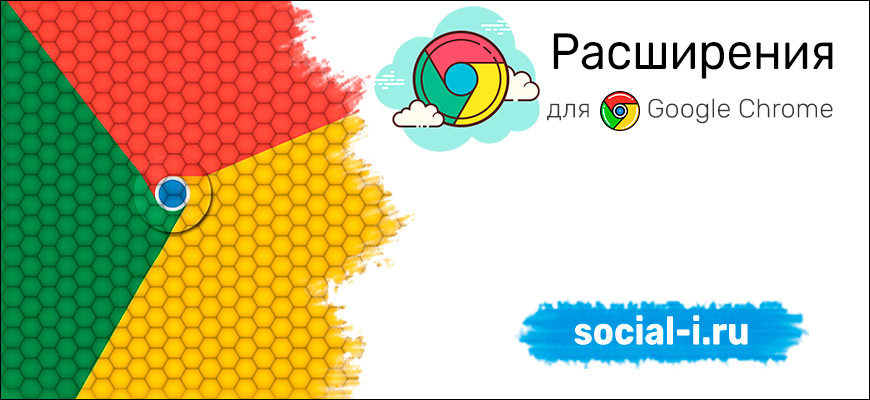Lightshot для Chrome – расширение, с помощью которого можно создавать, редактировать, сохранять на компьютере и загружать в облачное хранилище скриншоты, а также вести поиск по картинке, не выходя из браузера. Этим скриншотером уже пользуются более двух миллионов человек, что делает его одним из самых популярных решений в этой категории.![]()
Функционал и достоинства расширения Lightshot
Функции скриншотера:
- создание снимков экрана в один клик (всего экрана или отдельной области);
- выбор разрешения изображения;
- сохранение скриншотов на ПК или в облачном хранилище (создается ссылка, которой можно делиться для совместного доступа);
- быстрое редактирование картинки – добавление линий, стрелок, заливки, фигур;
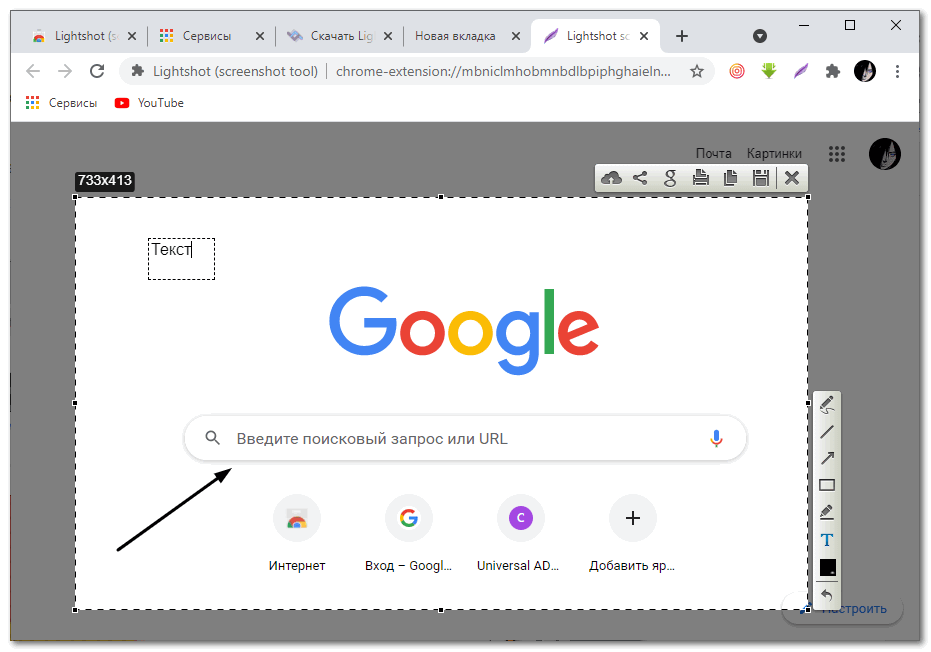
- отправка снимков на печать;
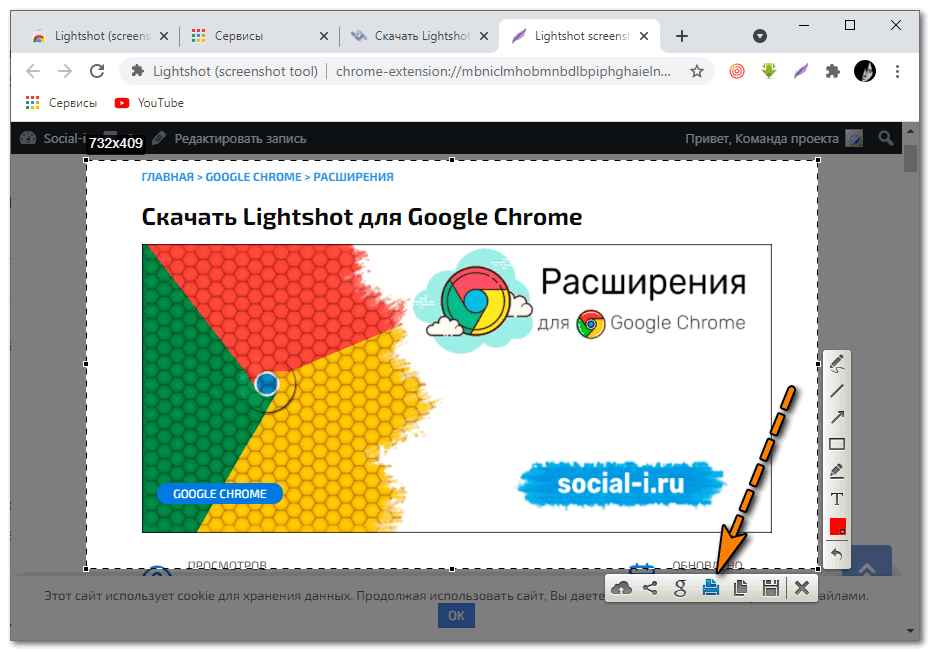
- использование функции «поиск по картинке», реализованную через поисковую систему Google.
Горизонт возможностей плагина ограничился базовым набором инструментов – более продвинутый функционал (добавление форматируемого текста и рамок, назначение горячих клавиш, выделение произвольной области) придется искать в других расширениях.
Важно! Функционал браузерного расширения и отдельного клиента Lightshot полностью идентичен – это позволяет отказаться от полноценной программы в пользу легкого плагина.
Достоинства расширения Lightshot
Расширение Lightshot для Google Chrome – это простейший инструмент, позволяющий мгновенно захватывать картинку с экрана и делиться результатом с собеседниками.
Как скачать и установить плагин Lightshot
Скачать расширение Lightshot можно из официального интернет-магазина Chrome. Пошаговая инструкция по установке скриншотера для браузера Google Chrome:
- Перейти на страницу плагина, нажать на «Установить».
- Согласиться на предоставление разрешений.

- Убедиться, что иконка скриншотера добавилась в меню.
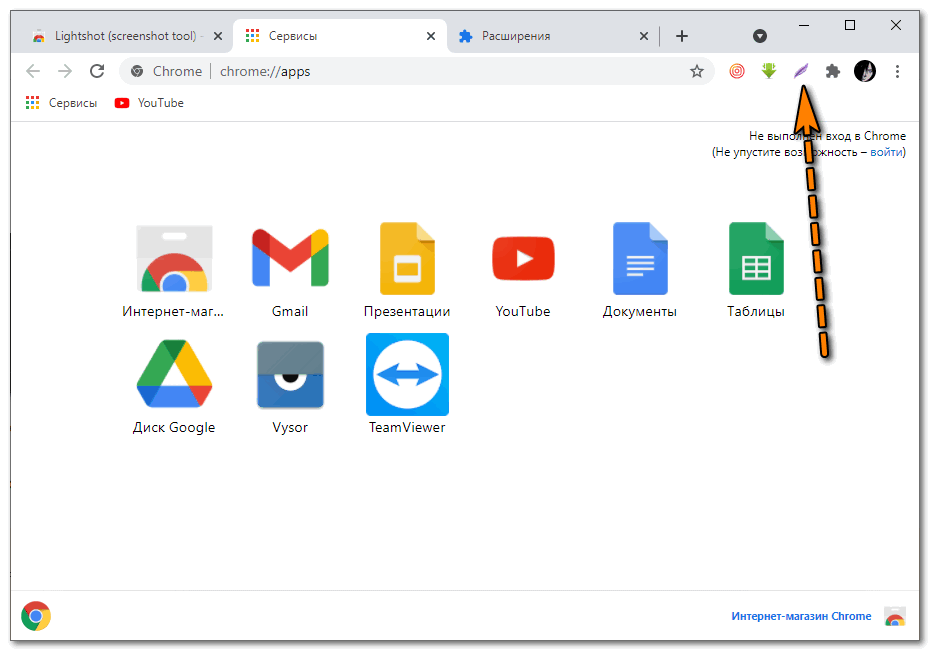
После установки расширение-ножницы не нуждается в дополнительной настройке – приступать к использованию можно сразу.
Обратите внимание! Удаляется плагин за несколько кликов – нужно кликнуть по иконке расширений в меню Chrome, раскрыть выпадающее меню напротив Lightshot и нажать на «Удалить из Chrome».
Как пользоваться расширением Lightshot
Краткое руководство по работе со скриншотером:
- Нажать на иконку плагина в меню.
- Выделить область, которую нужно захватить.
- Отредактировать полученный снимок с использованием доступных инструментов: карандаш, линия, стрелка, прямоугольник, маркер, текст, цвет.
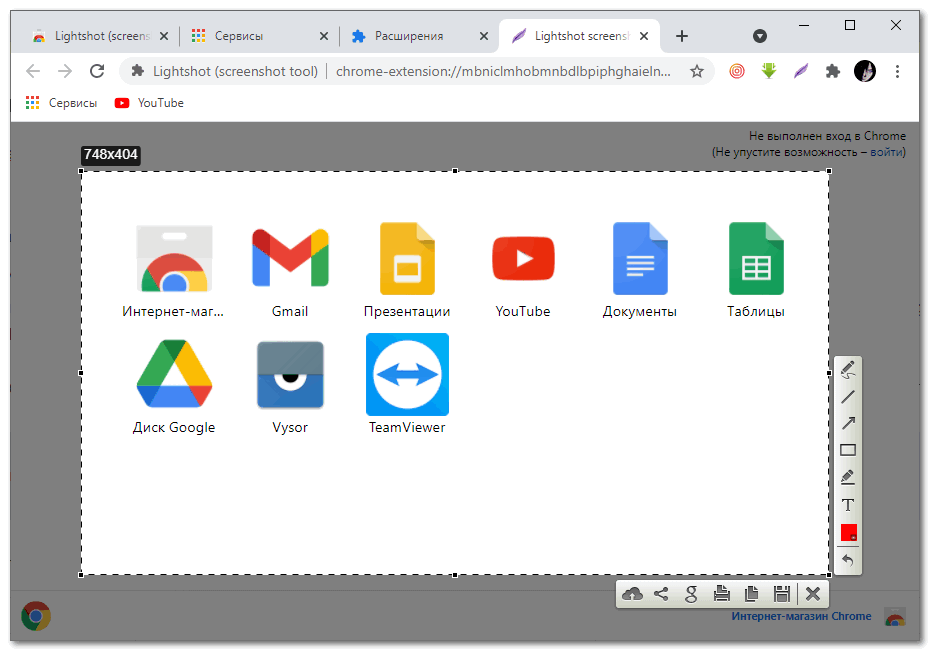
- Выбрать варианты дальнейших действий с результатом: загрузить в облачное хранилище, поделиться в социальных сетях, искать похожие изображения на Google, отправить на печать, скопировать, сохранить на компьютере или удалить.
При выборе опции «Загрузить в облачное хранилище» сервис автоматически сгенерирует ссылку на скриншот, которой можно сразу поделиться с любым пользователем.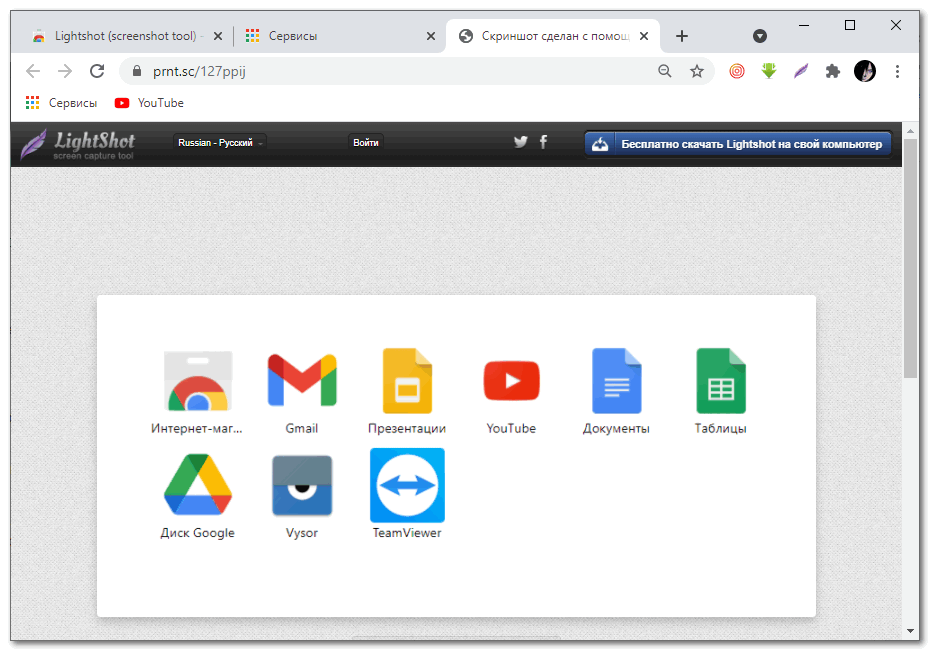
Важно! После сохранения отредактировать изображения не получится – все действия нужно выполнить заранее.
Существует несколько аналогов плагина Lightshot, различающихся по функционалу и принципу использования, что позволяет выбрать наиболее подходящий.
| Плюсы | Минусы | |
| Awesome Screenshot & Screen Recorder |
|
|
| FireShot – скриншоты страниц и аннотации |
|
|
| Nimbus Screenshot & Screen Video Recorder |
|
|
Обратите внимание! Lightshot – единственный популярный инструмент для создания скриншотов экрана, не предлагающий пользователю перейти на платную версию (таковой не существует).
Lightshot – полезное расширение-скриншотер для Гугл Хром, весь функционал которого доступен бесплатно. Этот инструмент незаменим для тех, кто регулярно делает скриншоты на веб-сайтах.